Съемка сцены
К достоинствам группы объектов Cameras (Камеры) можно отнести то, что направленную или свободную камеры можно легко анимировать, точно так же, как это делается с любым объектом 3ds max 7. В результате вы получите динамическую съемку, которая ведется из меняющейся точки. Чтобы создать камеру в окне проекции, перейдите на вкладку Create (Создание) командной панели, в категории Cameras (Камеры) щелкните на кнопке Target (Направленная камера) или Free (Свободная камера) (рис. 6.11).
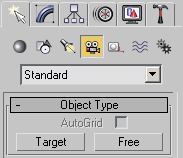
Рис. 6.11. Категория Cameras (Камеры) вкладки Create (Создание)
Совет
Для создания направленной камеры можно также использовать команду меню Create › Cameras › Create Camera From View (Создание › Камеры › Из вида) (рис. 6.12) или сочетание клавиш CTRL + C. Созданная камера будет иметь вид, аналогичный выбранному виду в окне проекции.
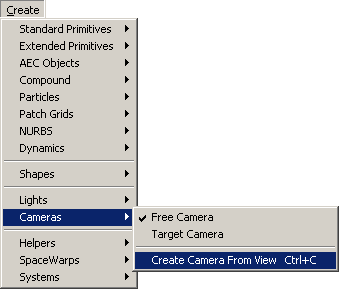
Рис. 6.12. Выполнение команды Create › Cameras › Create Camera From View (Создание › Камеры › Из вида)
Объекты типа Cameras (Камеры) имеют те же характеристики, что и настоящие камеры – Lens (Размер фокусного расстояния) и Field of View (Поле зрения). Эти две характеристики связаны между собой, поэтому при изменении одного параметра второй изменяется автоматически, при этом, чем больше фокусное расстояние камеры, тем меньше поле зрения и наоборот. На реальном видеоматериале часто можно заметить некоторые особенности, обусловленные конструкцией камеры. Это могут быть блики объектива, дрожание изображения и т. д.
Для имитации таких эффектов в 3ds max 7 есть специальный модуль просчета. Используя этот модуль, можно создать восемь эффектов, среди которых:
- Lens Effects (Эффекты линзы);
- Color Balance (Цветовой баланс);
- Depth of Field (Глубина резкости);
- Film Grain (Зернистость);
- Motion Blur (Размытие движения).
Чтобы использовать эффект, выполните команду Rendering › Environment (Визуализация › Окружение) или нажмите клавишу 8. В окне Environment and Effects (Окружение и эффекты) перейдите на вкладку Effects (Эффекты) после чего, нажав на кнопку Add (Добавить), выберите в окне один из эффектов (рис. 6.13).
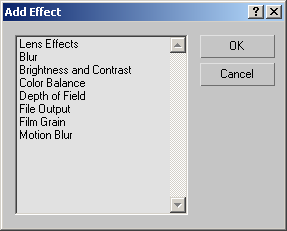
Рис. 6.13. Список эффектов, которые можно добавить в сцену